Сегодня мы собираемся узнать, как установить Acutenix на Ubuntu 18.04.
Acunetix – это усовершенствованный сканер уязвимостей веб-приложений, который автоматически сканирует ваш веб-сайт для выявления и обнаружения любой угрожающей уязвимости, которая может поставить под угрозу безопасность данных веб-сайта.
Acunetix может идентифицировать SQL-инъекцию, XSS, XXE, SSRF, хост-инъекцию заголовка и некоторые другие веб-уязвимости.
Некоторые из функций, предлагаемых Acunetix , включают в себя;
- Автоматически тестирует сайт на наличие XSS, SQLi и более 4500 уязвимостей
- Уменьшает количество ложных срабатываний благодаря сканированию в сером поле, которое анализирует код во время выполнения
- Тесты на более чем 1200 WordPress, Drupal и Joomla! конкретных уязвимостей
- Сканирует HTML5, JavaScript, одностраничные приложения и веб-сервисы RESTful
- Управление уязвимостями и отчетность о их соответствии
Из этого руководства мы узнаем, как работает Acutenix, используя пробную версию On-Premise.
Как установить Acunetix на Ubuntu 18.04
Чтобы установить Acunetix на Ubuntu 18.04, убедитесь, что ваш сервер соответствует следующим минимальным системным требованиям.
Минимальные системные требования
- Операционная система: Ubuntu 18.04
- Процессор: 64-битный процессор
- Системная память: минимум 2 ГБ ОЗУ
- Память: 1 ГБ свободного места на жестком диске.
- Вам может понадобиться больше памяти, если вы храните результаты сканирования на сервере.
Скачать установщик Acunetix
Как только ваша система Ubuntu 18.04 будет настроена, перейдите на страницу загрузки Acutenix и загрузите пробную версию установщика Acunetix , acunetix_trial.sh.
После завершения загрузки скопируйте установщик Acunetix на сервер Ubuntu 18.04.
Установите необходимые зависимости
После того, как вы его скопировали, войдите на сервер и установите зависимости пакета, требуемые для Acutenix.
Эти зависимости применяются, если вы используете headless сервер Ubuntu 18.04.
sudo apt install libxdamage1 libgtk-3-0 libasound2 libnss3 libxss1 libx11-xcb1
Установка Acunetix на Ubuntu 18.04
Перейдите в каталог, куда вы скопировали установщик. Например,
cd /home/amos/
Затем вам нужно сделать исполняемым скрипт установщика Acutenix, выполнив команду ниже;
chmod +x acunetix_trial.sh
Запустите установщик, выполнив команду ниже;
sudo ./acunetix_trial.sh
После запуска установщика нажмите клавишу Enter, пролистайте лицензионное соглашение Acunetix и примите лицензию, чтобы продолжить установку.
Acunetix Installer Version: v_190227132, Copyright (c) Acunetix ------------------------------------------------------------ Checking os... Checking for dependencies... Please read the following License Agreement. You must accept the terms of this agreement before continuing with the installation. press ENTER to continue >>> ENTER ... Accept the license terms? [yes|no] [no] >>> yes
Установите имя хоста сервера, используемого для доступа к пользовательскому интерфейсу Acutenix.
Вы можете нажать ENTER, чтобы принять значение по умолчанию.
Configuring acunetix user...
Creating user acunetix.
By default the Acunetix will be installed to /home/acunetix/.acunetix_trial
Checking database port...
Checking backend port...
Configuring hostname...
Insert new hostname, or leave blank to use acutenix.example.com
Hostname [acutenix.example.com]: ENTER
Задайте регистрационные данные администратора, учетную запись электронной почты (используется как имя пользователя) и пароль.
Пароль должен содержать не менее 8 символов и содержать не менее 3 следующих символов: 1 цифра, 1 строчная буква, 1 заглавная буква и 1 специальный символ.
Configuring the master user...
Email: <Valid Email ID>
Password: P@ssWord1
Password again: P@ssWord1
Initializing file system...
Extracting files to /home/acunetix/.acunetix_trial....
После этого установка будет продолжена без проблем.
После завершения установки вы можете получить доступ к пользовательскому интерфейсу Acutenix, используя URL-адрес, указанный в конце установки.
... Please visit https://acutenix.example.com:13443/ to access Acunetix UI
При установке Acunetix создается пробный сервер Acunetix acunetix_trial.service.
Он также прослушивает TCP-порт 13443.
Следовательно, если UFW работает, откройте на нем этот порт.
ufw allow 13443/tcp
Получите доступ к пользовательскому интерфейсу Acunetix, перейдя по указанному выше URL-адресу в зависимости от имени вашего сервера.
Примите ошибки SSL и перейдите к интерфейсу пользователя Acunetix.
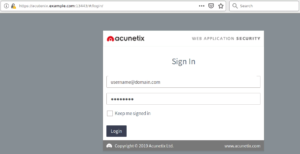
Войдите в систему с помощью идентификатора электронной почты и пароля, указанных выше.
Это перенесет вас на страницу приборной панели.









Может всё-таки Acunetix, а не Acutenix?
спасибо, поправили